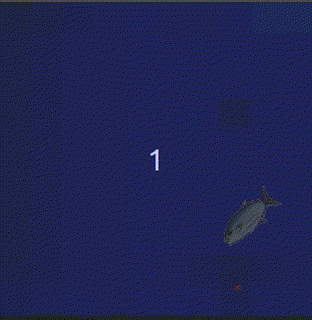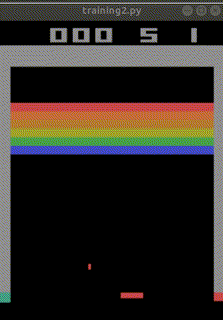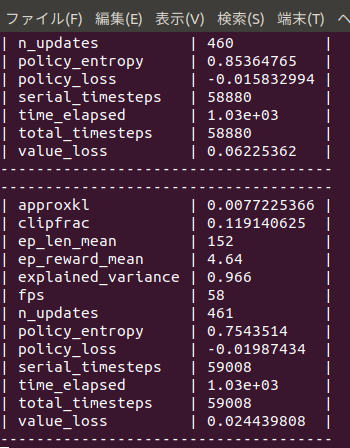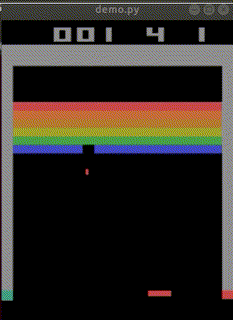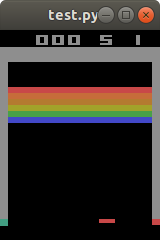2020年02月19日
その9 scpでファイルの転送をする
複数のLan環境で、
複数のPCを操作できるようにすることで、
物理的に離れた場所からでも、
作業をやれるようにしています。
sshを用いたコマンドによる操作は、
不可欠ですが、
scpを使えばさらにはファイルの転送も可能です。
こちらを参考に、
ファイルをやり取りしてみました。
必要とするのは、
★リモート(電源つけっぱなしのUbuntu18.04)からローカル(移動中のスマホやPC)へのファイル転送です。
●ローカルからリモートへのファイル転送
$ scp ローカルファイルのPATH ユーザ名@ホスト名:/リモート先のPATH
●リモートからローカルへのファイル転送
$ scp ユーザ名@ホスト名:/リモート先のPATH ローカルファイルのPATH
●リモートからリモートへのファイル転送
$ scp ユーザ名@ホスト名:/リモート先のPATH ユーザ名@ホスト名:/リモート先のPATH
なお、
@@@@@@@@@@@@@@@@@@@@@@@@@@@@@@@@@
@ WARNING: REMOTE HOST IDENTIFICATION HAS CHANGED! @
@@@@@@@@@@@@@@@@@@@@@@@@@@@@@@@@@
と警告が出て、ファイル転送ができないときは、
$ ssh-keygen -R ホスト名(IPアドレス)
を入力すると、一旦、環境がリセットされ、
改めて作業を行うと、ファイル転送ができるようになりました。
複数のPCを操作できるようにすることで、
物理的に離れた場所からでも、
作業をやれるようにしています。
sshを用いたコマンドによる操作は、
不可欠ですが、
scpを使えばさらにはファイルの転送も可能です。
こちらを参考に、
ファイルをやり取りしてみました。
必要とするのは、
★リモート(電源つけっぱなしのUbuntu18.04)からローカル(移動中のスマホやPC)へのファイル転送です。
●ローカルからリモートへのファイル転送
$ scp ローカルファイルのPATH ユーザ名@ホスト名:/リモート先のPATH
●リモートからローカルへのファイル転送
$ scp ユーザ名@ホスト名:/リモート先のPATH ローカルファイルのPATH
●リモートからリモートへのファイル転送
$ scp ユーザ名@ホスト名:/リモート先のPATH ユーザ名@ホスト名:/リモート先のPATH
なお、
@@@@@@@@@@@@@@@@@@@@@@@@@@@@@@@@@
@ WARNING: REMOTE HOST IDENTIFICATION HAS CHANGED! @
@@@@@@@@@@@@@@@@@@@@@@@@@@@@@@@@@
と警告が出て、ファイル転送ができないときは、
$ ssh-keygen -R ホスト名(IPアドレス)
を入力すると、一旦、環境がリセットされ、
改めて作業を行うと、ファイル転送ができるようになりました。
【このカテゴリーの最新記事】
-
no image
-
no image
-
no image
-
no image
-
no image